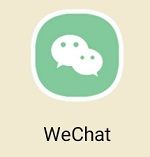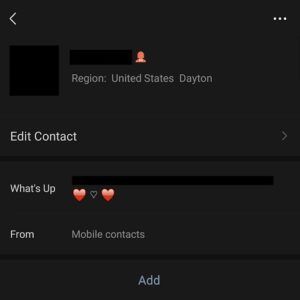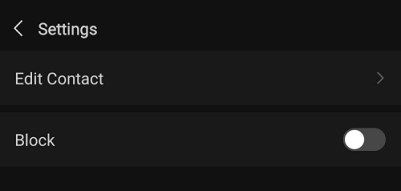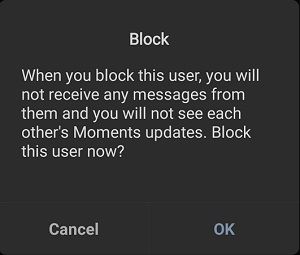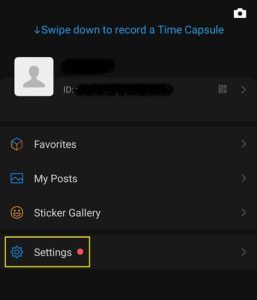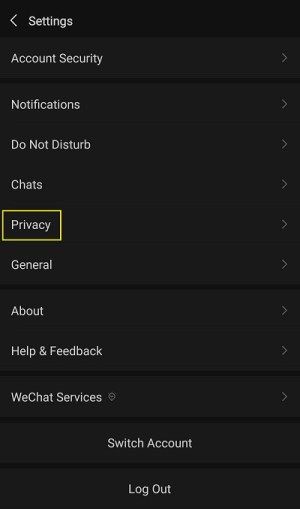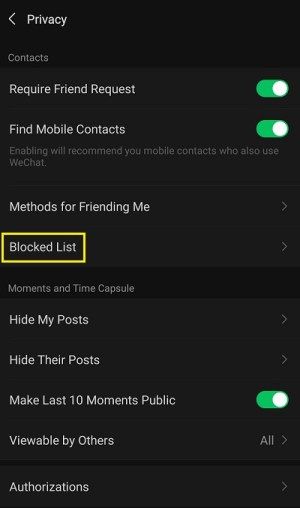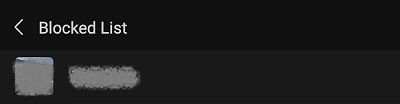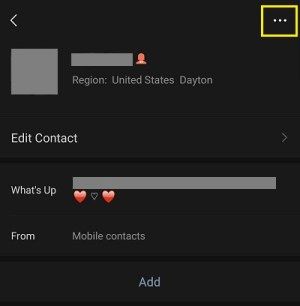WeChat má údajne viac ako miliardu používateľov, čo z neho robí jednu z najväčších sociálnych sietí.

S takou veľkou sociálnou sieťou prichádza rad typických problémov sociálnych sietí. Jedným z nich je zabránenie určitým ľuďom, aby vás z akýchkoľvek dôvodov kontaktovali.
Rovnako ako každá iná aplikácia na odosielanie správ, aj služba WeChat vám umožňuje blokovať a odblokovať kontakty podľa vašich preferencií. V tomto článku sa budeme hlbšie zaoberať svetom WeChat, vysvetlíme, ako funguje blokovanie a odblokovanie, a povieme si viac o tejto populárnej aplikácii na zasielanie správ a vytváranie sietí.
Ako zablokovať účet na WeChat na iOS a Android
Aplikácia WeChat vyzerá a funguje rovnako na telefónoch a tabletoch so systémami iOS a Android. Tu je postup, ako blokovať / odblokovať účet na WeChat na iOS alebo Android.
- Spustite aplikáciu WeChat.
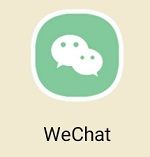
- V aplikácii klepnite na Kontakty (druhá ikona zľava v dolnej časti obrazovky).

- Klepnite na záznam osoby, ktorú chcete zablokovať. Týmto sa otvorí ich profil.
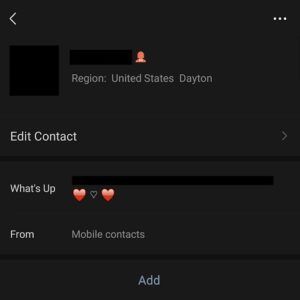
- V pravom hornom rohu obrazovky uvidíte trojbodkovú ikonu. Klepnite na ňu. V zozname možností uvidíte položku Blokovať. Posunutím prepínača ho aktivujete.
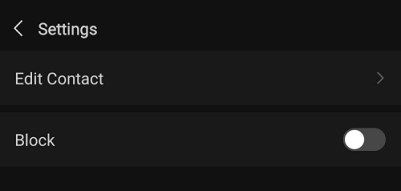
- Potvrďte blokovanie.
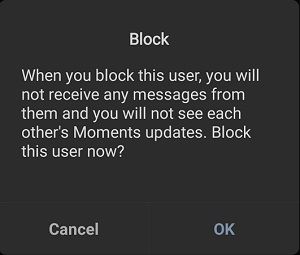
Ak chcete dotyčnú osobu odblokovať, budete musieť použiť iný prístup. Z pohľadu toho, ako ste dotyčný kontakt zablokovali, sa tieto kontakty nezobrazia vo vašom zozname kontaktov. Ak ich chcete vidieť, budete musieť vstúpiť do Zoznamu blokovaných. Takto to môžete urobiť.
- Vo vnútri WeChat prejdite do ponuky Ja, ktorá sa nachádza v pravom dolnom rohu hlavnej obrazovky.

- Odtiaľ prejdite do Nastavení.
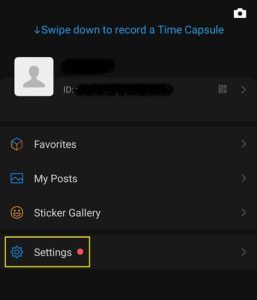
- Na obrazovke Nastavenia vyberte možnosť Ochrana osobných údajov.
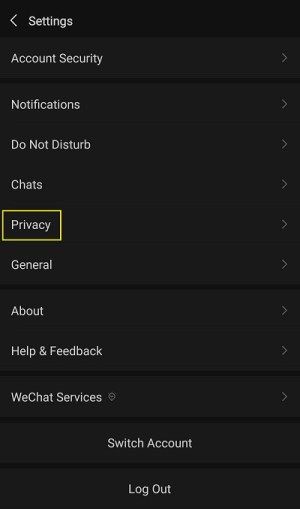
- Z tejto ponuky budete mať prístup do Zoznamu blokovaných.
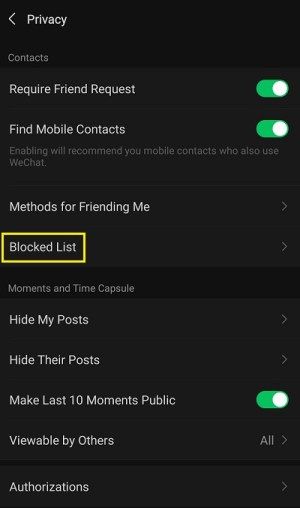
- Nájdite blokovaný kontakt v zozname a vyberte ho.
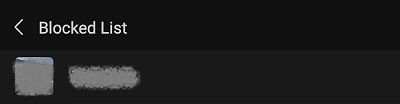
- Z jeho profilovej stránky budete môcť prejsť na ikonu s tromi bodkami.
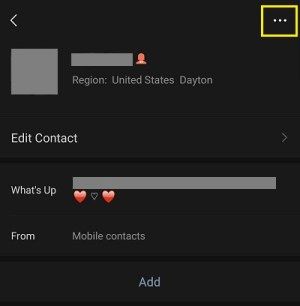
- Potom vyberte Odblokovať a potvrďte.
Ako zablokovať účet na WeChat z iných zariadení
Či už používate počítač PC, Mac alebo Chromebook, všeobecne to funguje rovnako. K dispozícii sú špeciálne aplikácie pre PC a Mac, zatiaľ čo v Chromebooku môžete používať verziu pre stolné počítače. V každom prípade sú aplikácie vyrobené tak, aby odrážali vzhľad natívnej aplikácie (telefón / tablet).
Blokovanie aj odblokovanie účtu WeChat na iných ako mobilných zariadeniach funguje rovnako ako na mobilných zariadeniach (pozri vyššie).
Rozdiel medzi blokovaním a vymazaním
WeChat samozrejme ponúka možnosť úplného vymazania kontaktu. Aj keď sa tieto dva aspekty v mnohých ohľadoch prekrývajú, blokovanie a vymazanie nefungujú rovnako. Tu sú aspekty, ktoré sa medzi nimi líšia.
Nájdenie kontaktu
Keď zablokujete kontakt, budete ho môcť znova nájsť v zozname blokovaných, ako už bolo vysvetlené.
Ak však kontakt odstránite, nebude sa zobrazovať vo vašom zozname kontaktov na WeChat. Ak ich chcete znova kontaktovať a pridať do zoznamu, musíte ich najskôr nájsť. Možno ich budete môcť nájsť prostredníctvom vzájomnej skupiny. Ak ich nájdete a pošlete im správu, WeChat vás vyzve, aby ste ich pridali do svojho zoznamu kontaktov.
Ak nezdieľate skupinu s dotyčným kontaktom, budete musieť nájsť viac problémov. Buď ich osloviť na inej platforme pre zasielanie správ / platformu sociálnych médií, alebo sa opýtať spoločného priateľa.
Posielanie správ
Aj keď kontakty, ktoré ste odstránili alebo zablokovali, vám nemôžu posielať priame správy, medzi nimi dvoma sa veci trochu líšia. Zmätený? Poďme to spresniť.
Kontakt, ktorý ste odstránili, sa zmení na kontakt mimo vášho kruhu. V podstate sú náhodným používateľom WeChat. Ak sa vám pokúsia poslať správu, stane sa jedna z dvoch vecí, v závislosti od vašich nastavení ochrany osobných údajov. Prejdite na Ja, potom na Nastavenia a klepnite na Ochrana osobných údajov.
ako niekoho duetovat na tiktok
Ak je zapnutý posúvač Potvrdenie priateľa, osoba, ktorá sa vám pokúša poslať správu, dostane tento typ upozornenia [používateľ] požiadal o overenie priateľa. Zašlite žiadosť o priateľstvo na čet.
Ak je posúvač Potvrdenie priateľa vypnutý, odstránený kontakt (rovnako ako akýkoľvek iný kontakt WeChat, ktorý nie je blokovaný) vám bude môcť poslať správu na WeChat bez toho, aby ste to museli potvrdiť.
Na druhej strane kontakty, ktoré ste zablokovali, okamžite dostanú túto správu. Správa sa úspešne odoslala, ale príjemca ju odmietol. Inými slovami, ich správa bude automaticky odmietnutá a budú vedieť, že ste ich zablokovali.
Ak to zhrnieme, odstránenie kontaktu im nezabráni v tom, aby vám počas blokovania kontaktu poslali správu.
Okamihy
Ak odstránite kontakt WeChat zo zoznamu, prirodzene sa už nebude zobrazovať vo vašom informačnom kanáli Moments. Ak však narazíte na skupinu, v ktorej je odstránený kontakt, budete mať naďalej prístup k jej momentom zo skupiny za predpokladu, že zverejnili svoje momenty. Áno, a budú si môcť zobraziť iba vašich 10 najnovších príspevkov Moments.
V prípade blokovaných kontaktov však neuvidíte ich okamihy, aj keď sa pokúsite získať prístup k ich profilu zo spoločnej skupiny. Používateľ, ktorého ste zablokovali, bude môcť vidieť vašich 10 posledných okamihov vytvorených pred ich blokovaním.
História chatu
Ak odstránite kontakt WeChat, história chatu bude natrvalo odstránená, ale iba na konci. Na konci budú mať aj naďalej prístup k úplnej histórii rozhovorov.
So zablokovanými kontaktmi sa neodstráni žiadna história chatu. Buďte preto opatrní, čo na WeChat píšete, pretože nemáte kontrolu nad históriou chatu.
Pripojenie sa ku skupinám
Ak kontakt už nie je vo vašom zozname kontaktov, nebudete ho môcť požiadať o pripojenie k skupine. Ak ste stále v zozname ich kontaktov, kontakt, ktorý ste odstránili, bude môcť požiadať o pripojenie k skupine. Ak je nastavenie Potvrdenie priateľa zapnuté, pred pridaním do skupiny dostanú upozornenie, že by si vás mali pridať ako kontakt. To môže viesť k nepríjemným situáciám, ale nemusí.
Blokované kontakty vás nemôžu pridať do skupín. Ak sa to pokúsia, dostane správu s oznámením [kontakt] odmietnuté skupinové pozvanie. Prirodzene, nebudete ich môcť pridať ani do skupiny.
Boli ste blokovaní / vymazaní
Možno budete chcieť skontrolovať, či vás niekto nezablokoval alebo neodstránil. K tomu vám môže pomôcť čistý trik. Tu to je, krok za krokom.
- Vytvorte skupinu, ktorá zaokrúhli až na 39 kontaktov vo vašom zozname kontaktov WeChat.
- Dávajte pozor na automatické správy, ktoré si prečítajú, že kontakt [kontakt] vyžaduje žiadosti o priateľstvo. Najskôr pošlite žiadosť. Keď je to akceptované, môžete sa spojiť. Toto je jasný znak toho, že uvedený kontakt nemá vás v zozname kontaktov.
- Uistite sa, že skupine neposielate žiadne správy. Stačí to vymazať. Nie, o vytvorení skupiny nebude nikto informovaný, kým nebude odoslaná správa.
Ak chcete zistiť, či ste boli zablokovaní, skúste im poslať správu. Ak odosielanie zlyhá okamžite, je pravdepodobné, že vás zablokovalo.
Ďalšie časté otázky
Odstráni niekto blokovanie nášho existujúceho chatu?
Nie. Ako sme už uviedli, blokované kontakty nebudú môcť komunikovať, kým blokujúci blokovaného blokuje. História rozhovorov však zostane prítomná na oboch koncoch. Hneď ako sa kontakty odblokujú, budú môcť normálne pokračovať v komunikácii.
Môže niekto povedať, či ich blokujem na WeChat?
WeChat zišiel z cesty, aby vám umožnil zablokovať niekoho bez toho, aby o tom vedel. Ak sa vám však zablokovaný kontakt pokúsi poslať správu, okamžite dostane správu, že ste ho odmietli. Toto je jasný výrečný znak toho, že ste ich zablokovali. Stále však budú môcť vidieť Momenty, ktoré ste vytvorili pred ich blokovaním. To by mohlo stačiť na udržanie blokovania pod radarom.
Čo robí blokovanie účtu?
No všetko spomenuté vyššie. Blokovaný účet sa v zásade nezobrazí vo vašom zozname kontaktov, ale bude pridaný do vášho blokovaného zoznamu. Na konci, ak sa vám pokúsia poslať správu, dostane upozornenie, že správa bola odmietnutá. Chvíľu si budú môcť pozrieť posledných 10, ktoré ste uverejnili, skôr ako ich zablokujete.
Ďalšou dôležitou vecou, ktorú blokovanie účtu umožňuje, je odblokovanie účtu a obnovenie normálu.
Blokovanie / odblokovanie na WeChat
Blokovanie a odblokovanie na WeChat funguje rovnako na všetkých dostupných zariadeniach. Umožňuje vám prestať prijímať správy od blokovanej osoby, ale bez toho, aby ste jej oznámili, že je blokovaná. Stále však existujú spôsoby, ako skontrolovať, či ste ich neblokovali. Predtým, ako tak urobíte, sa uistite, že ste pochopili všetko o blokovaní a odstraňovaní kontaktov na WeChat.
Úspešne ste zablokovali / odblokovali kontakt na WeChat? Skúsili ste to vymazať? Ak ste narazili na nejaké problémy alebo máte nejaké otázky, neváhajte sa opýtať v komentároch nižšie. No, a do toho a pridaj čokoľvek, čo by si podľa teba mohla nechať ujsť.